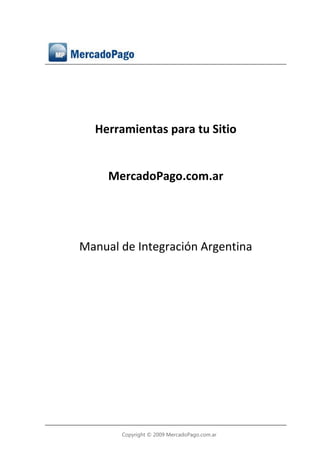
Mercado pago guía-de-integración-v4
- 1. Herramientas para tu Sitio MercadoPago.com.ar Manual de Integración Argentina Copyright © 2009 MercadoPago.com.ar
- 2. Manual de Integración Índice Introducción .......................................................................................................................................... 3 Capítulo 1 – Tu Logo y Pie de Página..................................................................................................... 5 Capítulo 2 – Botón estándar "Comprar Ahora"..................................................................................... 7 Capítulo 2.1 – Botón de Compra de Monto Variable .......................................................................... 15 Capítulo 3 – MercadoPago en Redes Sociales..................................................................................... 16 Capítulo 4 – MercadoPago en E-mails ................................................................................................ 25 Capítulo 5 – Código de usuario y código de seguridad ....................................................................... 31 Capítulo 6 – Integración de Carros de Compra ................................................................................... 34 Capítulo 6.1 – Carrito de Compras de MercadoPago .......................................................................... 34 Capítulo 6.2 – Carrito de Compras propio .......................................................................................... 37 Capítulo 6.3 – Carrito de Compras Magento ...................................................................................... 38 Capítulo 6.4 – Carrito de Compras osCommerce ................................................................................ 42 Capítulo 7 – Integración avanzada ...................................................................................................... 44 Capítulo 7.1 – Información relacionada con el estado de pagos ........................................................ 44 Capítulo 7.2 – Herramientas de Comunicación................................................................................... 45 Mesa de Ayuda .................................................................................................................................... 47 Copyright © 2009 MercadoPago.com.ar 2
- 3. Manual de Integración Introducción 1. Historial de revisión del manual REVISION DATE SUBJECT APPROVAL 8.0 27/Ene/2011 Transducción al español Mar Fernández 2. Resumen ejecutivo El propósito de este documento es proporcionar una guía técnica para la implementación de MercadoPago como servicio de plataforma de pagos on-line. Los términos & condiciones del servicio están disponibles en www.mercadopago.com.ar 3. Recomendaciones de seguridad Recuerde la contraseña del usuario que registre en MercadoPago es confidencial. 4. Sobre MercadoPago.com MercadoPago.com es la plataforma de e-pagos más grande de América Latina. Permite cobrar y pagar a través de internet en manera fácil, rápida y segura. En operación desde 2004. Pertenece a MercadoLibre; compañía listada en NASDAQ desde 2007: MELI. Presencia regional: Argentina, Brasil, Chile, Colombia, México y Venezuela. En 2009 MercadoPago procesó 3,1 millones de pagos, por un volumen de USD 383 millones. (Fuente: http://investor.mercadolibre.com). Beneficios que te acerca MercadoPago: Copyright © 2009 MercadoPago.com.ar 3
- 4. Manual de Integración El dinero de las compras realizadas con Tarjetas de Crédito se acredita on-line en tu cuenta MercadoPago. Recibís todo el dinero de tus ventas en un solo pago, aún cuando hayas financiado a tus clientes. Recibís pagos del exterior. Habilitás un canal de pago seguro y fácil de usar. Tercerizás la gestión de cobro de tus ventas y con esto, el trabajo administrativo de verificación de pagos y el riesgo de incobrabilidad o contracargos -ver el Programa de Protección al Comprador-. Ofrecés múltiples medios de pago como tarjetas de créditos, cupones de pagos o redes de cajeros automáticos. Aumentás la conversión a ventas dentro de tu sitio. Empezás a vender vía mailings promocionales o banners publicitarios. Capturar el impulso de compra de los clientes, reducción de la entrega. Accedés a promociones y beneficios exclusivos para la comunidad de usuarios de MercadoPago. Tenés acceso a más de 45 millones de usuarios registrados. Implementás una plataforma de pagos regulada por SOX. Copyright © 2009 MercadoPago.com.ar 4
- 5. Manual de Integración Capítulo 1 – Tu Logo y Pie de Página Personalizá la página de pagos adjuntando el logo de la compañía y un mensaje en el pie de página. Con esto lograrás un aspecto más profesional y generarás confianza en tus compradores. Paso 1 Para configurar el logotipo de la marca y pie de página, iniciá sesión –log in- en MercadoPago.com.ar y hacé clic en Herramientas para tu Sitio. Paso 2 Click en el botón “Apariencia del proceso de pagos” Paso 3 Upload your logo and type the message for the footer. Click in bottom “Guardar”. Copyright © 2009 MercadoPago.com.ar 5
- 6. Manual de Integración Mediante la configuración de estas opciones, podrás mantener tu imagen de marca durante el proceso de pago tal como se muestra en la imagen de abajo. Copyright © 2009 MercadoPago.com.ar 6
- 7. Manual de Integración Capítulo 2 – Botón estándar "Comprar Ahora" Insertando el botón "Comprar Ahora" dentro de tu sitio, el comprador accederá directamente al sitio de MercadoPago para efectuar el pago. Para integrarlo solo deberás seguir 3 pasos: 1. Configurar la información del producto, el diseño del botón y establecer las opciones de envío. 2. Generar el código HTML del botón. 3. Integrar el código HTML en su sitio. Paso 1 Log in. Para configurar el botón "Comprar Ahora", tenés que iniciar sesión con tu usuario de MercadoPago y luego hacer clic en la pestaña "Herramientas para tu Sitio". Si no contás con uno, podés registrarte gratuitamente en www.mercadopago.com.ar Crear un botón. A continuación, hacé clic en "Botones de Compra" dentro de las opciones de Herramientas Básicas". Copyright © 2009 MercadoPago.com.ar 7
- 8. Manual de Integración Establecé la información específica del producto a pagar en "Datos del Producto". Configurá al menos los campos mínimos requeridos (*) y, a continuación, hacé clic en "Continuar" como se indica a continuación: Tené en cuenta que nombre del producto no admite caracteres especiales (‘, “, <, >) ni debe exceder los 100 caracteres. Configurá el diseño del botón dentro de "Configuración del botón". Copyright © 2009 MercadoPago.com.ar 8
- 9. Manual de Integración Podés utilizar uno de los botones que aparecen dentro de "Elige el diseño del botón" haciendo clic en el diseño que elijas. También podés cargar tu propio diseño de botón copiando la URL donde se aloja el diseño dentro de la caja "Diseño propio". Definí adonde dirigir a los compradores una vez finalizada la compra. Podés asignar 3 URL’s de destino con el fin de redirigir adecuadamente los clientes después de la compra. 1. “Pago exitoso” es un pago que se completó en el mismo momento de la compra. Aquí deberás cargar la URL adonde dirigir a los clientes que hayan completado el proceso de pago exitosamente. 2. “Pago en proceso” significa que el pago aún no fue completado. El comprador será dirigido a esta URL en caso de que su pago necesite un proceso adicional de verificación (tarjetas de crédito) o necesite completarse de forma off-line (cupones como Pago Fácil, Bapro Pago, Rapi Pago, Link y Banelco). 3. “Pago cancelado” es un pago que se ha rechazado. El comprador será redirigido a esta URL en caso de que su pago haya sido denegado por cuestiones de seguridad. Copyright © 2009 MercadoPago.com.ar 9
- 10. Manual de Integración También podés agregar un código interno –a elección- para identificar las transacciones provenientes de ese botón completando campo identificado con el número 4. Configurar opciones de envío "Preferencias de envío". En este paso, podés establecer las distintas alternativas de envío que vas a ofrecer a tus clientes. Aquí, vas a tener 4 alternativas diferentes para configurar el costo de envío. Porcentaje: El costo de envío se calculará automáticamente sobre el monto total de la compra. Costo Fijo: Incluye hasta 6 opciones de costos de envío fijos. El comprador podrá elegir al pagar el artículo. Permitir que los compradores ingresen el costo de envío: Tus compradores podrán agregar el monto del costo de envío al pago del artículo. No incluir costos de envío en los botones de pagos: Tus compradores no podrán agregar costos de envío en el proceso de pago del artículo. Copyright © 2009 MercadoPago.com.ar 10
- 11. Manual de Integración Una vez que confirmes la opción que mejor se adapte a tus necesidades, se confirmará que el proceso fue terminado exitosamente Paso 2 Generar botón código HTML. Una vez que hayas completado el paso 1 hacé clic en "Continuar". De esta forma vas a generar el código HTML que tiene los detalles del botón configurado. Copyright © 2009 MercadoPago.com.ar 11
- 12. Manual de Integración El código generado por MercadoPago será como este: <form target= " _top " action= " https://www.mercadopago.com/mla/buybutton " method= " post "> <input type= " image " src= " https://www.mercadopago.com/org-img/MP3/buy_now_02_mla.gif " border= " 0 " alt= " To buy Now "> <input type= " hidden " name= " acc_id " value= " 99999999 "> <input type= " hidden " name= " enc " value= " xxxxxxxxxxxxxxxxxxxxxxxxxxxxxxxxxxxxxxxx "> <input type= " hidden " name= " url_succesfull " value= " http://www.seuSite.com/succesfull "> <input type= " hidden " name= " url_process " value= " http:// www.seuSite.com/process "> <input type= " hidden " name= " url_cancel " value= " http:// www.seuSite.com/cancel "> <input type= " hidden " name= " item_id " value= " 12345 "> <input type= " hidden " name= " name " value= " Item name "> <input type= " hidden " name= " currency " value= " ARG "> <input type= " hidden " name= " price " value= " 10.0 "> <input type= " hidden " name= " shipping_cost " value= ""> <input type= " hidden " name= " ship_cost_mode " value= " FS "> <input type= " hidden " name= " op_retira " value= " B "> <input type= " hidden " name= " extra_part " value= ""> <input type= " hidden " name= " cart_name " value= ""> <input type= " hidden " name= " cart_surname " value= ""> <input type= " hidden " name= " cart_email " value= ""> <input type= " hidden " name= " seller_op_id " value= ""> </form> Copyright © 2009 MercadoPago.com.ar 12
- 13. Manual de Integración Los parámetros de este código se detallan en la tabla siguiente: Parámetro Descripción Tipo Cant. De Caracteres image URL for a tailor-made image to be used in the button or basket. Alphanumeric 500 (*) reseller_acc_id Integrator Number Account Numerical 10 (**) acc_id Seller Number Account Numerical 10 (**) enc Security Code ID Alphanumeric -- (***) url_succesfull URL for which the BUYER are redirected for after a successfully Alphanumeric 500 payment. (***) url_process URL of the page for which the BUYER will be redirected in case Alphanumeric 150 the status of its payment is hanging of approval (***) url_cancel URL of the page for which the BUYER will be redirected in case Alphanumeric 500 occurs a payment cancellation item_id Seller Product Code. Alphanumeric 200 name Product Name.No special characters allowed (‘, ”, <,>) Alphanumeric 100 currency Currency Code. For Argl it must be “AR”. Alphabetical 5 price Product Price. Alphabetical 14 shipping_cost Shipment Cost. -- -- ship_cost_mode Shipment Mode. -- -- op_retira Option of personal product withdrawal. -- -- extra_part Seller Reference Code (hold any seller extra information) Alphanumeric 600 cart_name BUYER Name Alphabetical 30 cart_surname BUYER Surname Alphabetical 30 cart_email Email Alphanumeric 100 (****) seller_op_id Seller Reference Code. It must be unique, since it is necessary to Alphanumeric 100 define an operation of univocal form (*) Si sos integrador y querés ofrecer MercadoPago para tus clientes, por favor, completá este parámetro con tu propio "acc_id' código. (**) Los parámetros "acc_id" y "enc" no pueden ser modificados. En caso de que el código HTML se genere de forma dinámica, estos datos deben incluidos en el código. Podés obtenerlos directo en el sitio dentro de la pestaña "Herramientas para tu sitio”>"Datos de tu Carrito" como se indica en la figura de la página 15. (***)El cumplimiento de estos campos es muy importante para mejorar la experiencia de los compradores, ya que estos campos proporcionarán las rutas de acceso y mensajes que ellos van a estar recibiendo. (****) "seller_op_id" es única y determinada por el vendedor. Personalizá el código HTML Copyright © 2009 MercadoPago.com.ar 13
- 14. Manual de Integración Podés generar más botones de forma dinámica simplemente modificando los parámetros dentro del código del botón "Comprar Ahora" que hayas creado. Esto permitirá una mejor integración de MercadoPago con tu sitio. Por favor, tené en cuenta que los parámetros "acc_id" y "enc" son los únicos parámetros que no se pueden modificar. Podés encontrar más detalles en la tabla anterior (*). El método para procesar una solicitud de pago en MercadoPago es a través de un código HTML que es generado por el usuario que deberá contar con ciertos parámetros que se detallan a continuación. Ejemplo: un vendedor necesita procesar un pago de $10 que corresponde a un producto con la identificación "12345" y el nombre de " Item name". <form target="_top" action="https://www.mercadopago.com/mla/buybutton" method="post"> <input type="image" src="https://www.mercadopago.com/org-img/MP3/buy_now_02_mla.gif" border="0" alt="Comprar Agora"> <input type="hidden" name="acc_id" value="99999999"> <input type="hidden" name="enc" value="xxxxxxxxxxxxxxxxxxxxxxxxxxxxxxxxxxxxxxxx"> <input type="hidden" name="url_succesfull" value="http://www.seuSite.com/succesfull"> <input type="hidden" name="url_process" value="http:// www.seuSite.com/process"> <input type="hidden" name="url_cancel" value="http:// www.seuSite.com/cancel"> <input type="hidden" name="item_id" value="12345"> <input type="hidden" name="name" value="Item name"> <input type="hidden" name="currency" value="ARG"> <input type="hidden" name="price" value="10.0"> <input type="hidden" name="shipping_cost" value=""> <input type="hidden" name="ship_cost_mode" value="FS"> <input type="hidden" name="op_retira" value="B"> <input type="hidden" name="extra_part" value=""> <input type="hidden" name="cart_name" value=""> <input type="hidden" name="cart_surname" value=""> <input type="hidden" name="cart_email" value=""> <input type="hidden" name="seller_op_id" value=""> </form> Donde los parámetros utilizados en el código se explican en la siguiente tabla: Parámetro Descripción Tipo Caracteres image URL de la imagen propia del botón o carrito de la compra. Alfanuméric 500 o (*) acc_id Número de cuenta del vendedor. Numérico 10 (*) enc Código validador de seguridad. Alfanuméric -- o (**) url_succesfull URL donde el comprador es redireccionado cuando el pago sea Alfanuméric 500 aprobado. o (**) url_process URL para redireccionar al comprador com pago en proceso. Alfanuméric 150 o (**) url_cancel URL donde se redirige al comprador a cancelar el pago. Alfanuméric 500 o item_id Código del producto. Alfanuméric 200 o name Nombre del producto (no admite caracteres especiales ‘, “, <, >) Alfanuméric 100 o currency Código de la Moneda. AR Alfabético 5 price Precio del producto. Alfabético 14 shipping_cost Costo de envío. -- -- ship_cost_mode Medio de envío. -- -- Copyright © 2009 MercadoPago.com.ar 14
- 15. Manual de Integración op_retira Opción de retirar personalmente. -- -- extra_part Código de Referencia (Ej: Orden de la solicitud del carrito de Alfanuméric 600 compra). o cart_name Nombre del comprador. Alfabético 30 cart_surname Apellido del comprador. Alfabético 30 cart_email E-mail del comprador. Alfanuméric 100 o (***) seller_op_id Número de operación, el mismo es único y permite identificar Alfanuméric 100 cada operación. o Paso 3 Insertar botón código HTML en su sitio Web. Es realmente fácil. Basta con copiar y pegar el código HTML que se ha obtenido a su sitio. 2.1 Botón de Compra de Monto Variable Una vez generado el botón de compra, podrás personalizar su código a fin de generar un Botón de Compra de Monto Variable como el siguiente: Este botón, te dará la posibilidad de habilitar un campo en donde el comprador podrá completar con el monto a abonar y efectuar el pago por el monto que ha indicado. Para armarlo, deberás modificar la variable relacionada al monto del siguiente modo: Entonces, la variable relacionada a Precio, pasaría de ser: <input type="hidden" name="price" value="2"> Al siguiente modo: <input name="price" value="2"> Copyright © 2009 MercadoPago.com.ar 15
- 16. Manual de Integración Capítulo 3 – MercadoPago en Redes Sociales Cómo integrar MercadoPago para recibir pagos a través de Facebook. Paso 1 Log in. Para configurar el botón "Comprar Ahora", tenés que iniciar sesión con tu usuario de MercadoPago y luego hacer clic en la pestaña "Herramientas para tu Sitio". Si no contás con uno, podés registrarte gratuitamente en www.mercadopago.com.ar Crear un botón. A continuación, hacé clic en "Botones de Compra" dentro de las opciones de Herramientas Básicas". Establecé la información específica del producto a pagar en "Datos del Producto". Configurá al menos los campos mínimos requeridos (*) y, a continuación, hacé clic en "Continuar" como se indica a continuación: Copyright © 2009 MercadoPago.com.ar 16
- 17. Manual de Integración Tené en cuenta que nombre del producto no admite caracteres especiales (‘, “, <, >) ni debe exceder los 100 caracteres. Configurá el diseño del botón dentro de "Configuración del botón". Podés utilizar uno de los botones que aparecen dentro de "Elige el diseño del botón" haciendo clic en el diseño que elijas. También podés cargar tu propio diseño de botón copiando la URL donde se aloja el diseño dentro de la caja "Diseño propio". Copyright © 2009 MercadoPago.com.ar 17
- 18. Manual de Integración Definí adonde dirigir a los compradores una vez finalizada la compra. Podés asignar tres URL’s de destino con el fin de redirigir adecuadamente los clientes después de la compra. 4. “Pago exitoso” es un pago que se completó en el mismo momento de la compra. Aquí deberás cargar la URL adonde dirigir a los clientes que hayan completado el proceso de pago exitosamente. 5. “Pago en proceso” significa que el pago aún no fue completado. El comprador será dirigido a esta URL en caso de que su pago necesite un proceso adicional de verificación (tarjetas de crédito) o necesite completarse de forma off-line (cupones como Pago Fácil, Bapro Pago, Rapi Pago, Link y Banelco). 6. “Pago cancelado” es un pago que se ha rechazado. El comprador será redirigido a esta URL en caso de que su pago haya sido denegado por cuestiones de seguridad. También podés agregar un código interno –a elección- para identificar las transacciones provenientes de ese botón completando campo identificado con el número 4. Configurar opciones de envío "Preferencias de envío". En este paso, podés establecer las distintas alternativas de envío que vas a ofrecer a tus clientes. Copyright © 2009 MercadoPago.com.ar 18
- 19. Manual de Integración Aquí, vas a tener 4 alternativas diferentes para configurar el costo de envío. Porcentaje: El costo de envío se calculará automáticamente sobre el monto total de la compra. Costo Fijo: Incluye hasta 6 opciones de costos de envío fijos. El comprador podrá elegir al pagar el artículo. Permitir que los compradores ingresen el costo de envío: Tus compradores podrán agregar el monto del costo de envío al pago del artículo. No incluir costos de envío en los botones de pagos: Tus compradores no podrán agregar costos de envío en el proceso de pago del artículo. Copyright © 2009 MercadoPago.com.ar 19
- 20. Manual de Integración Una vez que confirmes la opción que mejor se adapte a tus necesidades, se confirmará que el proceso fue terminado exitosamente Paso 2 Generar el link para tu botón. Una vez que hayas completado el paso 1 hacé clic en "Continuar". De esta forma vas a generar el link que tiene los detalles del botón configurado. Copyright © 2009 MercadoPago.com.ar 20
- 21. Manual de Integración Ahora solo queda que lo incluyas en tu Página de Facebook. Para esto, deberás seguir los siguientes pasos: Paso 1: Ingresa en tu página de Facebook y haz clic en la opción “Editar Página”. Ingresa en la sección “Aplicaciones”. Tendrás que instalar la aplicación que te permite sumar una pestaña a tu página, con la posibilidad de editar HTML. Copyright © 2009 MercadoPago.com.ar 21
- 22. Manual de Integración Una vez que hagas clic en la opción “Añadir Aplicaciones”, verás que la misma se agrega a tu listado de Aplicaciones. Copyright © 2009 MercadoPago.com.ar 22
- 23. Manual de Integración Dentro de la sección “Aplicaciones”, dirígete a la aplicación FBML – FBML, y haz clic en la opción “Ir a la aplicación”. Esta aplicación te permitirá contar con una nueva pestaña en tu Página de Facebook, en la cual te permite publicar la plantilla HTML que desees. Copyright © 2009 MercadoPago.com.ar 23
- 24. Manual de Integración Inserta el Código HTML que desees. Dentro del mismo podrás ingresar la imagen de tu botón de pago junto con el link que redireccione a MercadoPago. Copyright © 2009 MercadoPago.com.ar 24
- 25. Manual de Integración Capítulo 4 – MercadoPago en E-mails Incluye Botones de Compra en tus e-mails. Para esto deberás seguir los siguientes pasos: Paso 1 Log in. Para configurar el botón "Comprar Ahora", tenés que iniciar sesión con tu usuario de MercadoPago y luego hacer clic en la pestaña "Herramientas para tu Sitio". Si no contás con uno, podés registrarte gratuitamente en www.mercadopago.com.ar Crear un botón. A continuación, hacé clic en "Botones de Compra" dentro de las opciones de Herramientas Básicas". Establecé la información específica del producto a pagar en "Datos del Producto". Configurá al menos los campos mínimos requeridos (*) y, a continuación, hacé clic en "Continuar" como se indica a continuación: Copyright © 2009 MercadoPago.com.ar 25
- 26. Manual de Integración Tené en cuenta que nombre del producto no admite caracteres especiales (‘, “, <, >) ni debe exceder los 100 caracteres. Configurá el diseño del botón dentro de "Configuración del botón". Podés utilizar uno de los botones que aparecen dentro de "Elige el diseño del botón" haciendo clic en el diseño que elijas. También podés cargar tu propio diseño de botón copiando la URL donde se aloja el diseño dentro de la caja "Diseño propio". Copyright © 2009 MercadoPago.com.ar 26
- 27. Manual de Integración Definí adonde dirigir a los compradores una vez finalizada la compra. Podés asignar tres URL’s de destino con el fin de redirigir adecuadamente los clientes después de la compra. 7. “Pago exitoso” es un pago que se completó en el mismo momento de la compra. Aquí deberás cargar la URL adonde dirigir a los clientes que hayan completado el proceso de pago exitosamente. 8. “Pago en proceso” significa que el pago aún no fue completado. El comprador será dirigido a esta URL en caso de que su pago necesite un proceso adicional de verificación (tarjetas de crédito) o necesite completarse de forma off-line (cupones como Pago Fácil, Bapro Pago, Rapi Pago, Link y Banelco). 9. “Pago cancelado” es un pago que se ha rechazado. El comprador será redirigido a esta URL en caso de que su pago haya sido denegado por cuestiones de seguridad. También podés agregar un código interno –a elección- para identificar las transacciones provenientes de ese botón completando campo identificado con el número 4. Configurar opciones de envío "Preferencias de envío". En este paso, podés establecer las distintas alternativas de envío que vas a ofrecer a tus clientes. Copyright © 2009 MercadoPago.com.ar 27
- 28. Manual de Integración Aquí, vas a tener 4 alternativas diferentes para configurar el costo de envío. Porcentaje: El costo de envío se calculará automáticamente sobre el monto total de la compra. Costo Fijo: Incluye hasta 6 opciones de costos de envío fijos. El comprador podrá elegir al pagar el artículo. Permitir que los compradores ingresen el costo de envío: Tus compradores podrán agregar el monto del costo de envío al pago del artículo. No incluir costos de envío en los botones de pagos: Tus compradores no podrán agregar costos de envío en el proceso de pago del artículo. Copyright © 2009 MercadoPago.com.ar 28
- 29. Manual de Integración Una vez que confirmes la opción que mejor se adapte a tus necesidades, se confirmará que el proceso fue terminado exitosamente Paso 2 Generar el link para tu botón. Una vez que hayas completado el paso 1 hacé clic en "Continuar". De esta forma vas a generar el link que tiene los detalles del botón configurado. Copyright © 2009 MercadoPago.com.ar 29
- 30. Manual de Integración Luego, sólo deberás incluir el link en tu pieza de E-mail como hipervínculo a la imagen del botón que prefieras. Copyright © 2009 MercadoPago.com.ar 30
- 31. Manual de Integración Capítulo 5 – Código de usuario y código de seguridad Cómo localizar el código de vendedor y así poder configurar un botón personalizado. Paso 1 Para localizar el código de vendedor y almacenarlo primero iniciá la sesión en el sitio web de MercadoPago. Paso 2 Seleccioná la pestaña "Herramientas para tu sitio" y, a continuación, hacé clic en "Comunicación del estado de un pago" Copyright © 2009 MercadoPago.com.ar 31
- 32. Manual de Integración A continuación, hacé clic en "Configuración avanzada" que te mostramos debajo: Allí encontrarás tu ID de cuenta, el código de seguridad y el token: Otra forma de acceder al ID de cuenta y código de seguridad Una vez que obtuviste el código HTML de tu botón “Comprar Ahora”, podés guardar la información brindada por dos parámetros: Copyright © 2009 MercadoPago.com.ar 32
- 33. Manual de Integración Parámetro 1 – ID de cuenta "Número de Cuenta" <input type= " hidden " name= " acc_id " value= " 2379154 "> El parámetro "acc_id" es el id único de vendedor-usuario en MercadoPago. Incluso cuando el botón es personalizado, este parámetro siempre seguirá siendo idéntico al número informado en la cuenta privada de MercadoPago. Parámetro 2 – Código de Seguridad <input type= " hidden " name= " enc " value= " xxxxxxxxxxxxxxxxxxxxxxxxxxxxxxxxxxxxxxx “> El parámetro "enc" es el único código de seguridad de vendedor almacenado en MercadoPago. Incluso cuando el botón es personalizado, este parámetro siempre seguirá siendo idéntico al número informado en la cuenta de MercadoPago privada. IMPORTANTE: Tené en cuenta que estos datos son personales y confidenciales. No los compartas con nadie. Copyright © 2009 MercadoPago.com.ar 33
- 34. Manual de Integración Capítulo 6 – Integración de Carros de Compra 6.1 Carrito de compras de MercadoPago El Carrito de Compras es una herramienta que permitirá que tus compradores puedan elegir entre distintos productos, cargarlos en una cesta y pagarlos todos juntos en un solo paso. Paso 1 Para configurar el botón de “Comprar Ahora”, ingresa en MercadoPago y hacé clic en “Herramientas para tu sitio”. Paso 2 Luego, seleccioná “Carrito de MercadoPago” en la sección “Carritos de compra”. Copyright © 2009 MercadoPago.com.ar 34
- 35. Manual de Integración Paso 3 Detallá en cada uno de los campos, la información correspondiente al artículo que querés describir: Paso 4 En este paso podrás elegir un diseño para tu carrito y configurar el destino al cual vas a dirigir a tus compradores cuando finalicen el pago. Copyright © 2009 MercadoPago.com.ar 35
- 36. Manual de Integración Paso 5 En “Preferencias de envío”, tendrás que configurar las diferentes opciones de envío para tu producto: Paso 6 Generación del Código HTML. Podrás ver que se generaron dos códigos, uno que permite que los compradores agreguen artículos al carrito; y el otro que permite visualizar el contenido del mismo. Copialos y agregalos a tus artículos en tu sitio web para poder visualizar los botones. Copyright © 2009 MercadoPago.com.ar 36
- 37. Manual de Integración 6.2 Carrito de compras propio Si ya tenés un sitio web con un carrito de compras, también podrás integrar MercadoPago. Paso 1 Creá un botón de “Pagar Ahora” siguiendo los pasos ya explicados en el manual. Luego utilizaremos esta plantilla para tu sitio. Vas a obtener un código similar al siguiente: <form target="_top" action="https://www.mercadopago.com/mla/buybutton" method="post"> <input type="image" src="https://www.mercadopago.com/org-img/MP3/buy_now.gif" border="0" alt=""> <input type="hidden" name="acc_id" value="592998"> <input type="hidden" name="url_cancel" value="http://www.mercadopago.com/"> <input type="hidden" name="item_id" value="1234"> <input type="hidden" name="name" value="1234"> <input type="hidden" name="currency" value=“ARG"> <input type="hidden" name="price" value="200.0"> <input type="hidden" name="url_process" value="http://www.mercadopago.com/"> <input type="hidden" name="url_succesfull" value="http://www.mercadolibre.com/"> <input type="hidden" name="shipping_cost" value=""> <input type="hidden" name="enc" value="lgTGvhc1VSaGTJzmRYdHjQIeW68%3D"> <input type="hidden" name="ship_cost_mode" value=""> <input type="hidden" name="op_retira" value="O"> <input type="hidden" name="extra_part" value="CheckOut"> </form> Paso 2 El siguiente paso es implementar en tu sitio la plantilla del botón generada y hacerla funcional para que permita que tus compradores puedan pagar cualquier compra. Deberás generar un botón de pago en base al template obtenido y teniendo en cuenta los siguientes parámetros: Copyright © 2009 MercadoPago.com.ar 37
- 38. Manual de Integración Parámetro Descripción Tipo shipping_cost “” (No completar) - ship_cost_mode “” (No completar) - op_retira “” (No completar) - item_id Código del artículo Alfanumérico name Nombre del artículo Alfanumérico price Precio del artículo Numérico extra_part Código de referencia (Ej.: Número de orden de pedido del carrito de Alfanumérico image URL de la compras) imagen propia del botón Alfanumérico url_succesfull URL donde redireccionar al comprador luego de completar el pago con éxito Alfanumérico url_process URL donde redireccionar al comprador luego de completar el pago y que este Alfanumérico url_cancel URL donde redireccionar al comprador luego de cancelar el proceso de pago se encuentre pendiente. Alfanumérico cart_name Nombre del comprador Alfabético. cart_surname Apellido del comprador Alfabético. cart_email E-mail del comprador Alfanumérico. acc_id* Nro. de cuenta del vendedor. Numérico enc* Código validador de seguridad Alfanumérico currency* Código de moneda Alfabético De esta forma sólo resta que tu carrito de compras muestre el botón de “Pagar Ahora” generado y la integración está lista. 6.3 Carrito de compras Magento Integrando MercadoPago en tu carrito de compras de Magento (*), podrás aumentar la calidad del proceso de pago y mejorar tu sistema de venta. El módulo de MercadoPago está diseñado para funcionar correctamente con la versión 1.4.0.1 de Magento Paso 1 Para configurar el Botón “Comprar Ahora”, ingresá en MercadoPago y hacé clic en “Herramientas para tu sitio”. Paso 2 Luego, hacé clic en la opción “Magento” en la sección “Carritos de compra”. Copyright © 2009 MercadoPago.com.ar 38
- 39. Manual de Integración Paso 3 Luego podrás realizar la instalación de MercadoPago en tu carrito de compras de Magento: Descargá el archivo mercadopago.zip Extraé los archivos en tu computadora, manteniendo la estructura de los directorios. Copiá la carpeta MercadoPago a la carpeta de instalación app de tu tienda Magento. Ejemplo: Magento->app- >code->community. Cortá y pegá el archivo de configuración con el nombre MercadoPago.xml que encontrarás dentro de la carpeta MercadoPago. Quedará en la carpeta de tu tienda Magento: Magento->app->code->etc- >modules. Copyright © 2009 MercadoPago.com.ar 39
- 40. Manual de Integración Ingresá al Administrador de Magento para configurar MercadoPago como uno de los métodos de pago de tu tienda: System->Configuration->Payment Methods. Copyright © 2009 MercadoPago.com.ar 40
- 41. Manual de Integración Configura los parámetros de tu cuenta de MercadoPago: Podrás encontrar los datos de configuración de tu cuenta ingresando en: https://www.mercadopago.com/mla/cartdata. En esta sección encontrarás tu Número de Cuenta y el Código Validador de Seguridad (Código Validador). También podrás encontrar estos mismos datos generando un Código HTML de un botón “Comprar Ahora” ingresando en https://www.mercadopago.com/mla/homeTools, y utilizando los datos de configuración de tu botón, del siguiente modo: Número de Cuenta. La encontrarás bajo el código “acc_id” el cual se obtiene de la generación del botón de pago. Código Validador Corresponde al código “enc” el cual se obtiene de la generación del botón de pago. URL de Pago Pendiente. Es la URL a la cual MercadoPago redirecciona a tus clientes luego de que realicen un pago en proceso -pendiente de acreditación-. URL de Pago Exitoso. Es la URL a la cual MercadoPago redirecciona a tus clientes luego de que realicen un pago el cual ha sido aprobado. Copyright © 2009 MercadoPago.com.ar 41
- 42. Manual de Integración <form target="_top" action="https://www.mercadopago.com/mla/buybutton" method="post"> <input type="image" src="http://fdf" border="0" alt="Comprar Agora"> <input type="hidden" name="acc_id" value="5865960"> <input type="hidden" name="url_cancel" value="http://www.myurl.com.br"> <input type="hidden" name="item_id" value="fdf"> <input type="hidden"name="enc" value="W1gd8zSVA96%0B0qPwBEc%2FRLQWFo%3D"> <input type="hidden" name="name" value="dfdf"> <input type="hidden" name="reseller_acc_id" value=""> <input type="hidden" name="currency" value="REA"> <input type="hidden" name="price" value="4545.0"> <input type="hidden" name="url_process" value="http://www.myurl.com.br"> <input type="hidden" name="url_succesfull" value="http://www.myurl.com.br"> <input type="hidden" name="shipping_cost" value=""> <input type="hidden" name="ship_cost_mode" value=""> <input type="hidden" name="op_retira" value=" "> <input type="hidden" name="extra_part" value="4321"> <input type="hidden" name="cart_name" value=""> <input type="hidden" name="cart_surname" value=""> <input type="hidden" name="cart_email" value=""> <input type="hidden" name="cart_doc_nbr" value=""> </form> Completado este proceso, tus compradores ya podrán pagar utilizando MecadoPago. 6.4 Carrito de compras osCommerce Integrar MercadoPago a osCommerce es muy simple. Seguí estos pasos y ofrecé a tus compradores un medio de pago fácil, simple y seguro. Paso 1 Descargá mercadopago.zip Paso 2 Extraé los dos archivos a tu computadora manteniendo la estructura de directorios: > ##DISCO LOCAL##includeslanguagesespanolmodulespaymentmercadopago.php > ##DISCO LOCAL##includesmodulespaymentmercadopago.php Paso 3 Copia cada archivo al mismo directorio dentro del hosting donde está instalado osCommerce. Paso 4 Ingresá al administrador de osCommerce y dirigite al Módulo de Pagos. Seleccioná MercadoPago y hacé clic en instalar. Copyright © 2009 MercadoPago.com.ar 42
- 43. Manual de Integración Paso 5 Configura los 2 parámetros. Para ello, obtené los datos en Configuración Avanzada. Completado este proceso, tus compradores podrán pagarte utilizando MercadoPago. Copyright © 2009 MercadoPago.com.ar 43
- 44. Manual de Integración Capítulo 7 – Integración avanzada Como se indica en el capítulo 2, es posible personalizar el código HTML para lograr una mejor integración de MercadoPago a tu sitio Web. Esta sección te mostrará cómo obtener un código dinámico y cómo MercadoPago informa el estado de un pago. 7.1 Información relacionada con el Estado de Pagos MercadoPago ofrece tres alternativas para comunicar el estado de un pago: Comunicación Online, Comunicación Off-line, Respuesta “On-demand”– mediante un Web Service llamado IPN-. Entrando a "Herramientas para tu Sitio" y, a continuación, haciendo clic en "Comunicación del estado de los pagos" vas a encontrar información detallada acerca de las 3 posibilidades de comunicación de estado de un pago: Una vez allí, hacé clic en "Configuración avanzada" y encontrarás un número de token que se denomina "Clave de Sonda". Esa contraseña confidencial te servirá para ejecutar consultas en línea a MercadoPago. También encontrarás dos campos para completar con direcciones dos URL, uno para las comunicaciones en línea y la otra para comunicaciones fuera de línea. MercadoPago utilizará estas direcciones URL para informar el estado de los pagos utilizando el método POST. Podés comprobar tu token –Clave de Sonda- y establecer las direcciones URL de comunicación como aparece en la imagen: Copyright © 2009 MercadoPago.com.ar 44
- 45. Manual de Integración Figure 1: sonda_key and online / off-line answer URLs. Las 3 formas de comunicación devuelven los siguientes datos relacionados a un pago: Cant de Parámetro Descripción Tipo Caracteres seller_op_id Código Único de Identificación del vendedor para una transacción Alphanumeric 100 Código único de referencia de de MercadoPago para la mp_op_id Numerical 10 identificación de una transacción acc_id Número de cuenta del vendedor Numerical 10 Status de un pago (A: Approved; P: Pending of Analysis and C: status Alphabetical -- Cancelled or Refused) item_id Código de Producto o Servicio configurado x el vendedor Alphanumeric 200 name Descripción de Producto o Servicio configurado x el vendedor Alphanumeric 100 price Precio de Producto o Servicio configurado x el vendedor Numerical 14 shipping_ amount Costo de envío del producto. Numerical -- total_amount Costo Total pagado x el comprador. Numerical -- extra_part Info adicional disponible para el vendedor Alphanumeric 600 Método de pago utilizado x el comprador CC: Credit Card, BTR: payment_method Alphanumeric -- Bank Transfer and BTI: Bank Tickets. 7.2 Herramientas de Comunicación Comunicación Online Las comunicaciones en línea se liberan automáticamente cada vez que se ha completado un proceso de pago. Esta comunicación se realiza a través de un pedido POST que devuelve al vendedor el estado de final de un pago -aprobado, rechazado o en-proceso-. Esta herramienta de comunicación requiere del enlace URL en línea registrado bajo el nombre de "estado de los pagos", como vimos en la figura 1, sección 5.1. Si durante el envío del POST falla la comunicación, nuestro sistema de back-end registra el fracaso y reenvía el mensaje tan pronto como se restauran las comunicaciones. Copyright © 2009 MercadoPago.com.ar 45
- 46. Manual de Integración Comunicación Off-line Las comunicaciones fuera de línea se utilizan cuando un pago "en-proceso " finalmente se convierte en un pago Acreditado o Rechazado. Estas comunicaciones también se utilizan cuando un pago no pudo ser notificado en línea. MercadoPago comunicará este pago vía POST utilizando la dirección URL que se presentó en la figura 1, sección 5.1. Comunicación vía Web Service -IPN- El Servicio Web IPN proporciona información sobre el estado de un pago cuando lo requieras. Para invocar el servicio Web es necesario enviar un conjunto de datos –propios del vendedor- tal como se muestra a continuación: <form target= " _top " action= " https://www.mercadopago.com/mla/sonda " method= " post "> <input type= " image " src= " https://www.mercadopago.com/org-img/MP3/buy_now.gif " border= " 0 " alt= " To buy Now "> <input type= " hidden " name= " mp_op_id " value= " 12345678 "> <input type= " hidden " name= " seller_op_id " value= " ID12345 "> <input type= " hidden " name= " acc_id " value= " 99999999 "> <input type= " hidden " name= " sonda_key " value= " xxxxxxxxxxxxxxxxxxxxxxxxxxxxxxxxxxxxxxx “> </form> Donde cada parámetro se define como: Cant. de Parámetro Descripción Tipo Caracteres seller_op_id Código Único de Identificación del vendedor para una transacción Alphanumeric 100 Código único de referencia de de MercadoPago para la mp_op_id Numerical 10 identificación de una transacción acc_id Número de cuenta del vendedor Numerical 10 sonda_key Código de Seguridad para consultas vía Web Service Alphanumeric -- Los parámetros mp_op_id y seller_op_id no pueden ser nulos, y, por otra parte, el sonda_key y número de cuenta del vendedor acc_id son campos que no pueden estar vacíos. Este servicio Web devuelve un conjunto de datos XML donde se describe la información propia de un pago y además muestra el estado del proceso de comunicación ("mensaje") con sus posibles valores ("OK" o “error”), como se muestra en los ejemplos siguientes: Ejemplo de Pago “en proceso” XML <xml version= " 1,0 " encoding= " ISO-8859-1 "?> <result> <message>OK</message> <operation> <seller_op_id>ID12345</seller_op_id> <mp_op_id>12345678</mp_op_id> <acc_id>99999999</acc_id> <status>P</status> <item_id>A1234</item_id> <name>My Product</name> <price>199.0</price> <shipping_amount>21</shipping_amount > < additional_amount >0</additional_amount > < total_amount>220</total_amount> <extra_part>< /extra_part> Copyright © 2009 MercadoPago.com.ar 46
- 47. Manual de Integración <payment_method>BTI</payment_method> </operation> </result> Ejemplo de pago “acreditado” XML: <xml version= " 1,0 " encoding= " ISO-8859-1 "?> <result> <message>OK</message> <operation> <seller_op_id>ID12345</seller_op_id> <mp_op_id>12345678</mp_op_id> <acc_id>99999999</acc_id> <status>[[A]]</status> <item_id>A1234</item_id> <name>My Product</name> <price>199.0</price> <shipping_amount>21</shipping_amount > < additional_amount >0</additional_amount > < total_amount>220</total_amount> <extra_part>< /extra_part> <payment_method>CC</payment_method> </operation> </result> Ejemplo de pago “Rechazado” XML: <xml version= " 1,0 " encoding= " ISO-8859-1 "?> <result> <message>OK</message> <operation> <seller_op_id>ID12345</seller_op_id> <mp_op_id>12345678</mp_op_id> <acc_id>99999999</acc_id> <status>C</status> <item_id>A1234</item_id> <name>My Product</name> <price>199.0</price> <shipping_amount>21</shipping_amount > < additional_amount >0</additional_amount > < total_amount>220</total_amount> <extra_part>< /extra_part> <payment_method>BTR</payment_method> </operation> </result> ¿Necesitás ayuda? Escribinos a consultas@mercadopago.com ¡Bienvenido a la plataforma de pagos por internet más grande de América Latina! Copyright © 2009 MercadoPago.com.ar 47